Importazione di dati da un file server
Una origine dati del file server può contenere file di dati da più strumenti. È possibile selezionare un numero qualsiasi di strumenti, anche tutti.
Nota: SFTP è l'opzione raccomandata per i server o gli strumenti che supportano questo protocollo. FTP non è raccomandato in quanto tutti i login e le password sono inviati in chiaro attraverso la rete.
- Andare in Origine dati e fare cli su +Aggiungi FTP/SFTP server.
-
 Connettersi a un server.
Connettersi a un server.
Nota: Assicurarsi di conoscere l'indirizzo IP/il nome di dominio del server e il nome utente e la password SFTP o FTP. Per i server che usano SFTP è richiesto anche un file chiave pubblica SSH.
Nota: Una chiave pubblica SSH viene generata da un server SFTP. Contattare l'amministratore del dispositivo (per la connessione a uno strumento) o il proprio amministratore IT (per la connessione a un server Windows) per i dettagli e la posizione della chiave pubblica SSH.
- Nel campo Tipo di server selezionare SFTP o FTP.
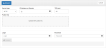
Nota: SFTP è l'opzione raccomandata per i server o gli strumenti che supportano questo protocollo. FTP non è raccomandato in quanto tutti i login e le password sono inviati in chiaro attraverso la rete.
- Inserire i dettagli del server:
- Indirizzo IP o Dominio
 Un nome di dominio è un insieme unico di caratteri che identifica un sito Web specifico. e
Un nome di dominio è un insieme unico di caratteri che identifica un sito Web specifico. e - Porta TCP.
- Indirizzo IP o Dominio
- Se è stato selezionato SFTP: caricare la chiave pubblica SSH, creata dal server:
- Trascinare la chiave pubblica SSH del server nella casella Carica la chiave pubblica SSH, oppure
- Fare clic nella casella Carica la chiave pubblica SSH e cercare la chiave pubblica SSH.
Nota: Se successivamente viene creata una nuova chiave pubblica SSH, è necessario caricare la nuova chiave pubblica SSH.
Nota: I server SFTP, che impongono l'uso della chiave privata per l'autenticazione, non sono supportati. Sono supportati solo gli accessi con nome utente e password.
- Inserire le credenziali di Login e Password del server.
- Fare clic su Connetti.
Una volta connessi, in fondo alla pagina viene visualizzato il messaggio Connessione al server riuscita. Se non è possibile connettersi al server, viene visualizzato un messaggio appropriato sotto il pulsante Connetti.
- Nel campo Tipo di server selezionare SFTP o FTP.
-
 Selezionare gli strumenti di origine dati.
Selezionare gli strumenti di origine dati.
Quando si è connessi a un server, selezionare gli strumenti da aggiungere per l'importazione dei dati.
- Fare clic nella scheda Sorgente e fare clic nella casella di spunta per aggiungere un segno di spunta per ogni strumento da aggiungere.
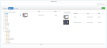
Nota: Fare clic sul nome del server per aggiornare il contenuto dell'elenco.
Ogni strumento selezionato viene aggiunto all'elenco degli strumenti come origine dati.
- Fare clic nella scheda Sorgente e fare clic nella casella di spunta per aggiungere un segno di spunta per ogni strumento da aggiungere.
-
 Impostare le opzioni di importazione.
Impostare le opzioni di importazione.
Gli strumenti selezionati da un server possono essere tutti su una scheda Origine dati oppure ogni strumento può avere una propria scheda Origine dati. I dati possono essere importati automaticamente o manualmente per ogni insieme di strumenti su un file server.
Nota: Possono essere presenti molte schede Origine dati server per lo stesso server, ma con diversi strumenti selezionati.
 Importazione automatica o manuale
Importazione automatica o manuale
- Fare clic sulla scheda Opzione.

- Fare clic sul cursore Importazione automatica per selezionare da:
- On: importazione automatica dal file server: selezionare quanto spesso (il minimo è un minuto).
- Off: importazione manuale dei file di dati.
- Fare clic sulla scheda Opzione.
- Fare clic su Salva.
L'utente adesso è connesso al server selezionato e la pagina Origine dati mostra ora una o più schede di origine dati per il server o lo strumento o gli strumenti del server appena aggiunti.
I file di dati verranno importati come configurati e vengono visualizzati come schede nella pagina Gruppi e Batch.
Nota: Nel campo Ultimo file trasferito sarà indicato Mai fino a quando i dati della cronologia non verranno copiati. Se uno strumento ha molti file storici (ad esempio, risalenti ad alcuni anni fa), il primo trasferimento potrebbe richiedere diverse ore per essere completato. Data Reviewer può continuare a essere utilizzato mentre il trasferimento continua in background.
- Le credenziali Login e Password del server inserite sono corrette?
- L'indirizzo IP o il nome di dominio è inserito correttamente?
- Il numero di porta è corretto per il server?
- La selezione di Tipo di server è corretta (FTP o SFTP) per il server?
- È stata usata la chiave pubblica SSH corretta?
- Il server è collegato alla stessa subnet di Data Reviewer e il cavo Ethernet è collegato?
- Il server è acceso e configurato per accettare connessioni SFTP (o FTP) come appropriato?
- Le impostazioni del firewall del server consentono i collegamenti da Data Reviewer?